Ați dat peste WDAGUtilityAccount când căutați lista de conturi de utilizator? Nu vă faceți griji - acest cont de utilizator specific nu este un virus și sistemul dvs. nu este compromis. Face parte din majoritatea versiunilor Windows 11/10 Pro, Enterprise și Education.
Dar ce face? Ce este WDAGUtilityAccount? Citiți mai departe pentru a afla ce este acest cont de utilizator și dacă îl puteți elimina.
Ce este WDAGUtilityAccount
WDAGUtilityAccount este un cont de utilizator încorporat. Face parte din Windows Defender Application Guard (WDAG), care face parte din Windows 10 începând cu versiunea 1709. De obicei, Application Guard este dezactivată în mod implicit. Îl puteți găsi deschizând Prompt de comandă și tastând comanda net user.
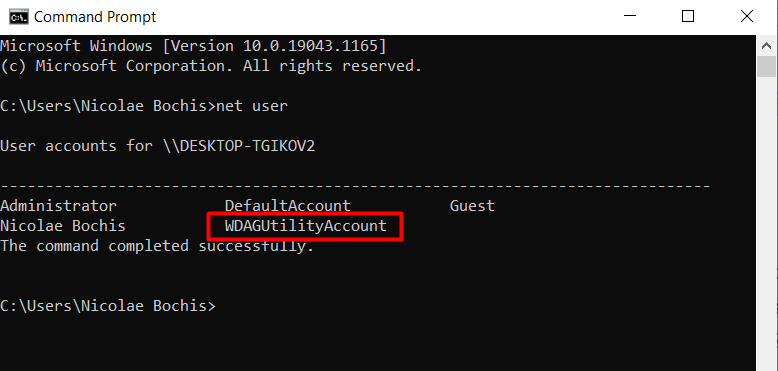
Ca alternativă, dacă computerul dvs. rulează pe o versiune Pro de Windows, puteți accesa acest cont de utilizator utilizând instrumentul de gestionare a computerului.
1. Tastați „gestionare computer” în caseta de căutare Windows și faceți clic pe primul rezultat, care este aplicația Gestionare computer.
2. În panoul din dreapta al aplicației, accesați Instrumente de sistem >Utilizatori și grupuri locale și faceți clic pe folderul Utilizatori . Acolo veți găsi contul de utilizator WDAGUtilityAccount.
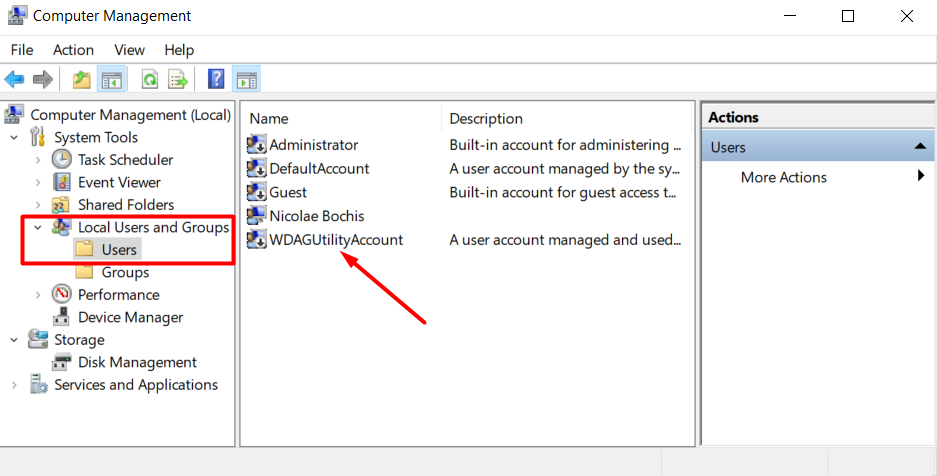
Așa cum sa menționat, acest cont de utilizator este utilizat de instrumentul Windows Defender Application Guard. Acest instrument face parte din Microsoft Edge și Office 365 și este folosit pentru a activa sesiuni private de navigare. Cu alte cuvinte, puteți deschide o sesiune de browser care este complet izolată de desktop. Dacă întâlniți vreun software rău intenționat în timpul acelei sesiuni, acesta nu va ajunge la restul sistemului dvs.
Instrumentul deschide site-ul web pe care îl accesați într-un sandbox virtualizat, iar WDAGUtilityAccount acționează ca cont de utilizator pentru acel container bazat pe virtualizare. Contul de utilizator este esențial pentru securitatea generală a sistemului dvs. Windows 11/10.
Este sigur să eliminați WDAGUtilityAccount sau să îi schimbați setările?
Deoarece acesta este un cont de utilizator gestionat de sistem, nu îl puteți șterge. Chiar dacă ai putea, nu ai vrea. Este un element de securitate important care vă protejează de anumite amenințări de securitate. Ocazional, puteți vedea că contul solicită permisiunea de administrator atunci când ștergeți anumite tipuri de fișiere, dar contul nu are niciun impact negativ asupra computerului dvs..
Aceasta fiind spuse, puteți accesa anumite setări și le puteți modifica dacă este necesar.
Reveniți la instrumentul de gestionare a computerului și faceți dublu clic pe contul de utilizator WDAGUtilityAccount. Se va deschide o fereastră cu diverse setări.
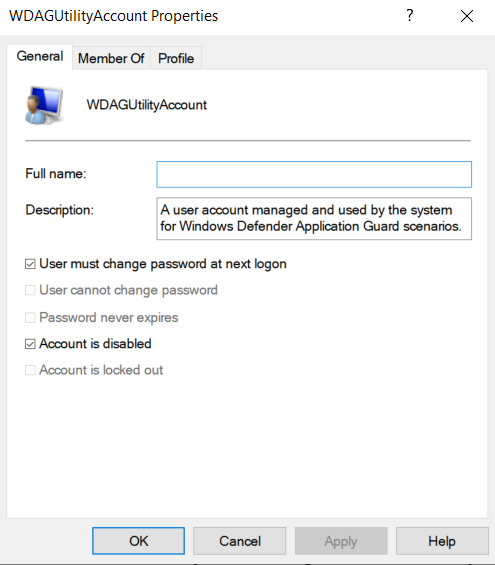
Ar trebui să lăsați setările implicite așa cum sunt, cu excepția cazului în care aveți un motiv explicit pentru a le modifica. Dacă contul este dezactivat, ca în imaginea de mai sus, ar trebui să debifați opțiunea Contul este dezactivat .
De asemenea, puteți redenumi contul de utilizator, dar nu vă recomandăm să faceți acest lucru. Acesta va sparge instrumentul Windows Defender Application Guard sau va împiedica funcționarea corectă a anumitor funcții de securitate.
În esență, WDAGUtilityAccount este un cont de utilizator inofensiv, gestionat de sistem, care ar trebui lăsat în pace. Nu vă afectează computerul în niciun fel negativ.
Activați Application Guard
Așa cum am menționat mai devreme, Application Guard este de obicei dezactivată în mod implicit. Iată cum îl puteți activa pe Windows 11/10 Pro. Puteți aplica acești pași și pe Windows 11/10 Enterprise și alte versiuni care acceptă WDAG.
1. Accesați Panou de control >Programe >Programe și caracteristici și faceți clic pe Activați sau dezactivați funcțiile Windows .
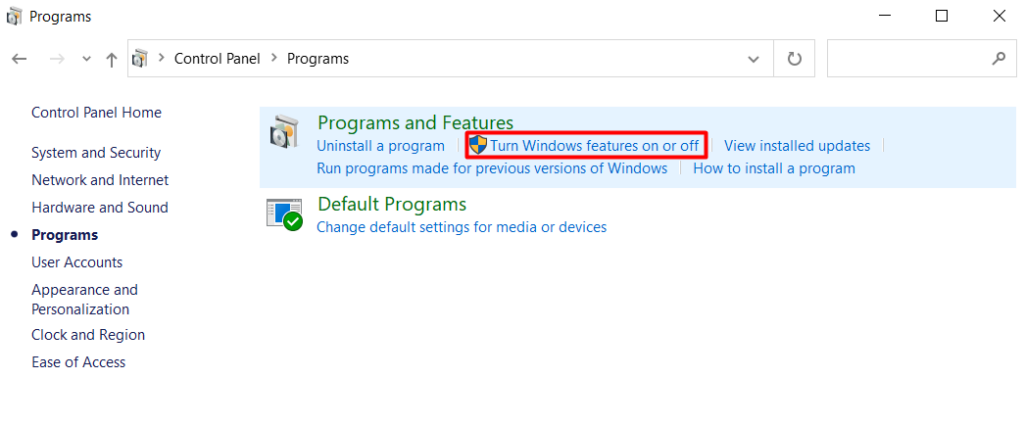
2. Derulați lista de funcții până când găsiți Microsoft Defender Application Guard și bifați caseta de lângă aceasta.
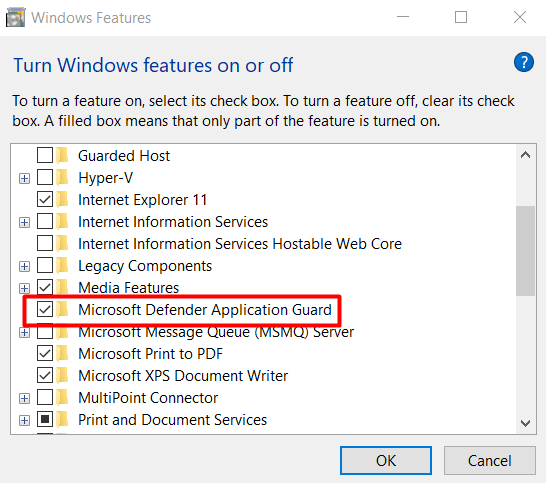
3. Faceți clic pe butonul OK și reporniți computerul pentru ca modificările să intre în vigoare.
Dacă nu găsiți această funcție sau este inactivă, computerul dvs. nu acceptă Application Guard sau nu rulați una dintre versiunile acceptate de Windows 11/10, cum ar fi Windows 11/10 Pro sau Enterprise . Faceți upgrade la o ediție superioară de Windows dacă utilizați ediția Windows Home.